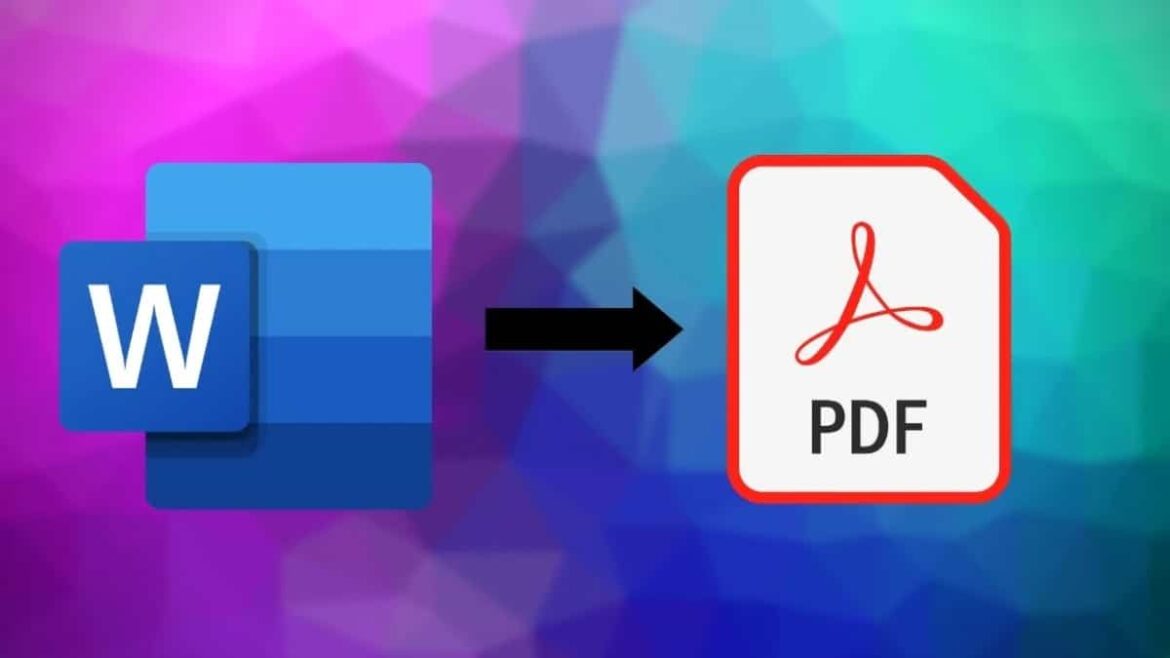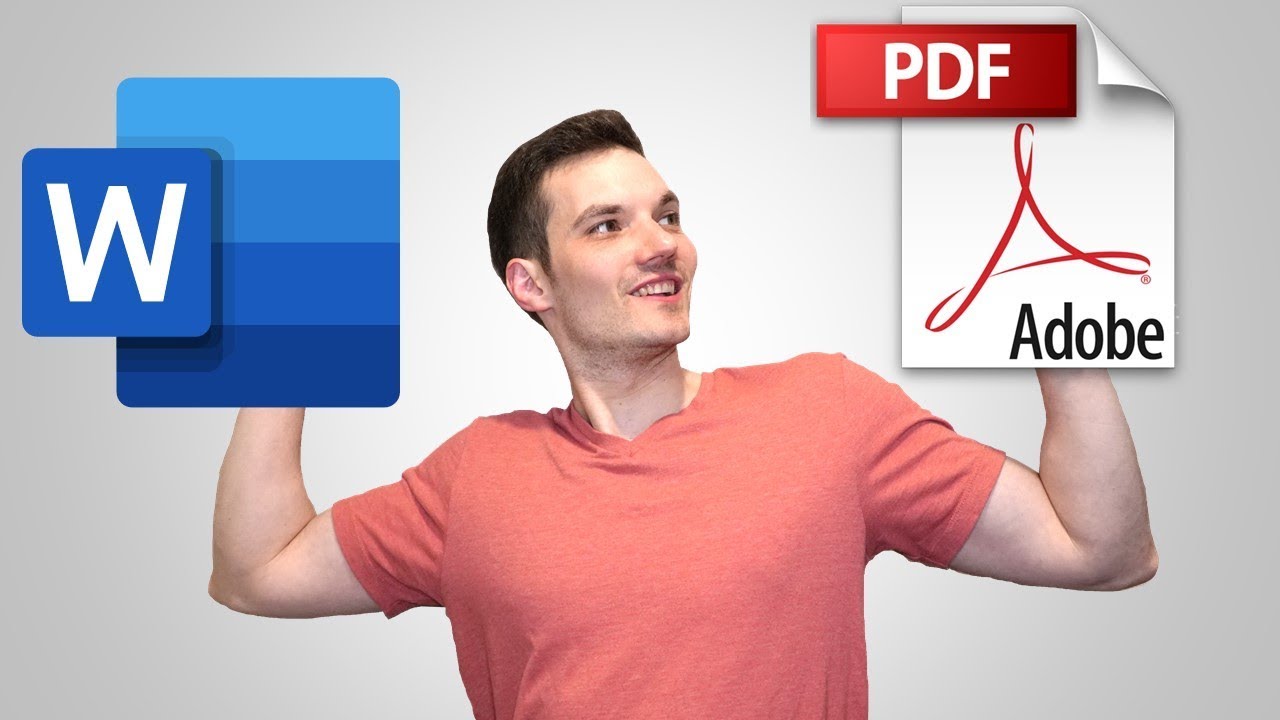315
如果您想将Word文档转换为PDF文件,只需几个步骤即可。可以直接在桌面版Word中或在线进行。
将Word文档转换为PDF:操作方法如下
如果您已将文档保存在Word中,只需点击几下即可将其转换为PDF格式。
- 在Microsoft Word中打开相关文档。
- 点击“文件”,选择“导出”选项。
- 选择“创建PDF/XPS文档”。
- 将打开一个新的对话窗口,您可以在其中定义存储位置和文件名称。
- 在“选项”下,您可以根据需要进一步调整设置。例如,如果您已将图片插入Word,请启用“优化以获得最佳图像质量”选项。这样可防止在导出PDF文件时压缩图片。
- 最后,点击“发布”。
- 文档随后将转换为PDF文件并保存在选定的位置。
备选方案:使用在线工具创建PDF
如果您不想使用Office软件进行转换,也可以使用在线工具创建PDF。
- 使用Microsoft 365 Copilot(原Office Online),您可以在浏览器中打开文档并将其转换为PDF。为此,您需要一个Microsoft账户,并将文档上传到OneDrive。
- 然后使用浏览器版本的Word打开文档。
- 然后点击“文件”和“导出”,选择“下载为PDF”。
- 您也可以使用Adobe Acrobat Online进行PDF转换。点击“选择文件”按钮,将Word文档上传至此处。
- 文档将自动转换为PDF格式。点击“下载”将PDF文件保存到您的电脑。
为什么要把文件导出为PDF格式
将Word文档转换为PDF格式有很多好处。
- 这意味着PDF可以在任何设备和操作系统上打开,而无需考虑所安装的软件。
- 此外,文档创建时使用的格式也会保留在PDF文件中。这确保了PDF在每台设备上的外观都相同。
- 此外,PDF文档不易编辑,安全性更高。您还可以对PDF进行加密,使其只有在输入密码后才能打开。